Hướng dẫn đưa thanh điều hướng cử chỉ của iPhone X lên điện thoại Android
Nội dung bài viết
Trước đây, chúng ta đã tìm hiểu cách cài thanh điều hướng của OnePlus 6 trên Android. Nhưng liệu chúng ta có thể tận hưởng thanh điều hướng đẳng cấp từ iPhone X trên Android hay không?

Cài đặt thanh điều hướng cử chỉ của iPhone X trên Android thật đơn giản và nhanh chóng.
Để bắt đầu sử dụng thanh điều hướng cử chỉ của iPhone X trên Android, bạn chỉ cần làm theo các bước dưới đây:
Bước 1: Tải và cài đặt ứng dụng hỗ trợ tạo thanh điều hướng cử chỉ có tên Navigation Gestures cho Android từ liên kết dưới đây:
+ Tải ngay Navigation Gestures cho Android để bắt đầu cài đặt.
Bước 2: Sau khi tải và cài đặt thành công ứng dụng Navigation Gestures, bạn hãy mở ứng dụng lên.
Bước 3: Tiếp theo, bạn sẽ tiến hành cài đặt ứng dụng bằng cách nhấn vào biểu tượng mũi tên và chọn mục Grant như hình dưới.
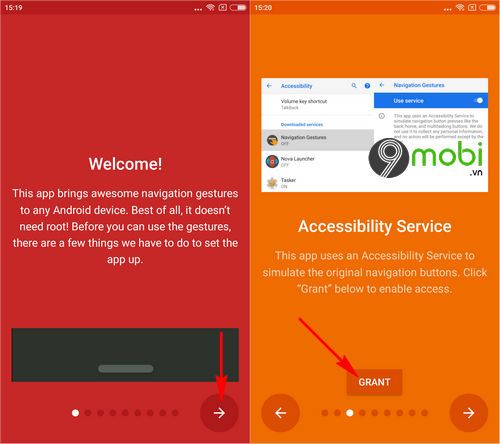
Bước 4: Chương trình sẽ tự động đưa bạn đến giao diện cài đặt ứng dụng. Tại đây, bạn cần phải bật tính năng này trên thiết bị của mình.

Sau đó, tiếp tục nhấn vào mục Grant để cấp quyền cho ứng dụng, giúp bạn đưa thanh điều hướng cử chỉ của iPhone X lên điện thoại Android, như trong hình.
Bước 5: Cuối cùng, bạn chỉ cần tìm kiếm ứng dụng Navigation Gestures và bật tính năng này để hoàn tất quá trình cài đặt, như hướng dẫn dưới đây.

Bước 6: Nhấn xác nhận Ok để tiếp tục. Đối với các thiết bị Android chưa root, một thông báo sẽ xuất hiện yêu cầu cấp quyền truy cập vào các tính năng bảo mật của thiết bị, như trong hình dưới.

Bước 6a: Tải và cài đặt công cụ Minimal ADB and Fastboot về máy tính từ liên kết sau: Tải Minimal ADB and Fastboot.
Bước 6b: Kết nối điện thoại Android với máy tính, sau đó mở công cụ cmd-here.exe sau khi đã giải nén file Minimal ADB and Fastboot trên máy tính của bạn.

Bước 6c: Tiếp theo, nhập dòng lệnh: "adb shell pm grant com.xda.nobar android.permission.WRITE_SECURE_SETTINGS" và nhấn Enter để xác nhận.

Bước 7: Khi hệ thống xác nhận quyền truy cập qua công cụ ADB, bạn sẽ được chuyển đến giao diện thiết lập ứng dụng. Tại đây, kích hoạt tính năng Enable Gesture Pill. Ngay lập tức, thanh điều hướng giống iPhone X sẽ xuất hiện ở dưới cùng màn hình Android của bạn.

Để hoàn tất thiết lập tính năng điều hướng cử chỉ, bạn chỉ cần nhấn vào biểu tượng Cài đặt như trong hình trên.
Bước 8: Tiếp theo, bạn hãy nhấn vào mục Gestures và thiết lập các thao tác cử chỉ cho thanh điều hướng trên thiết bị Android của mình.

* Các cử chỉ mà bạn có thể tùy chỉnh tại đây:
- Tính năng Chạm:
+ Chạm một lần
+ Chạm đúp
+ Chạm và giữ
- Tính năng Vuốt:
+ Vuốt lên và giữ
+ Vuốt sang trái
+ Vuốt sang phải
+ Vuốt lên
+ Vuốt xuống
Với những bước thiết lập này, bạn đã có thể thêm thanh điều hướng cử chỉ của iPhone X lên điện thoại Android, mang đến những tính năng độc đáo không thua kém các thiết bị cao cấp hiện nay.
https://Tripi.vn/mang-thanh-dieu-huong-cu-chi-cua-iphone-x-len-dien-thoai-android-23368n.aspx
Trước đó, chúng ta cũng đã khám phá cách thay đổi màu sắc thanh điều hướng trên Android, mang đến phong cách cá nhân hóa cho thiết bị của bạn. Nếu bạn chưa thử, đừng bỏ qua hướng dẫn đổi màu thanh điều hướng trên Android để tạo ra một giao diện độc đáo cho mình.
Có thể bạn quan tâm

9 địa chỉ spa trị mụn uy tín nhất Quận 5, TP.HCM - Hiệu quả đã được kiểm chứng

Cách đun sôi nước trong lò vi sóng hiệu quả

Top 5 địa chỉ truyền nước biển tại nhà Đà Nẵng đáng tin cậy nhất

Cách sử dụng gelatin hiệu quả

7 dấu hiệu nhận biết sữa chua đã hỏng


